Installiere Android 4.4.2 CM11 Kit-Kat
Das Samsung Galaxy Y ist ein Low-End-Gerät und es sieht nicht so aus, als würde Samsung überhaupt daran denken, es auf Android KitKat zu aktualisieren. Das letzte Update war Android 2.3.6.
Wenn du deine Aktualisierung aktualisieren möchtest Galaxy Y S6310, Können Sie unseren Leitfaden bei der Installation eines benutzerdefinierten ROM verwenden, der es laufen lässt Android 4.4.2 CM11.
Bevor wir anfangen, stellen Sie Folgendes sicher:
- Ihr Akku wird um 60-80 Prozent belastet.
- Sie haben wichtige Nachrichten, Kontakte und Anrufprotokolle gesichert.
- Sie haben die mobilen EFS-Daten gesichert
- Sie haben Ihr Gerätemodell unter Einstellungen> Info überprüft.
HINWEIS: Ihr Gerätemodell sollte GT-S6310 sein. Wenn dies nicht der Fall ist, verwenden Sie diese Anleitung nicht.
- Sie haben den USB-Debugging-Modus aktiviert
- Sie haben die USB-Treiber für Samsung-Geräte heruntergeladen.
Anmerkung: Die Methoden, die benötigt werden, um benutzerdefinierte Wiederherstellungen zu verfeinern, ROMs und Ihr Telefon zu verwurzeln, können dazu führen, dass Ihr Gerät zerbricht. Das Wurzeln Ihres Geräts erlischt auch die Garantie und ist nicht mehr berechtigt, kostenlose Geräte von Herstellern oder Garantieanbietern zu erwerben. Seien Sie verantwortlich und halten Sie diese im Auge, bevor Sie sich entscheiden, auf eigene Verantwortung zu gehen. Falls ein Missgeschick eintritt, sollten wir oder die Gerätehersteller niemals verantwortlich gemacht werden.
Jetzt stellen Sie sicher, dass Sie die folgenden heruntergeladen haben:
- Android 4.4.2 CM11 ROM hier
- Google Apps
Installiere Cm11 auf Galaxy Y:
- Verbinde die Galaxy Y mit einem PC
- Kopiere und füge die beiden Dateien ein, die du in den Wurzel deiner sdcard heruntergeladen hast.
- Trennen Sie das Telefon und den PC
- Schalten Sie das Telefon aus.
- Schalten Sie es im Wiederherstellungsmodus ein, indem Sie die Lautstärke-, Home- und Power-Tasten gedrückt halten, bis ein Text auf dem Bildschirm erscheint.
Für: CWM / PhilZ Touch Recovery Benutzer.
- Wählen Sie 'Cache abwischen'
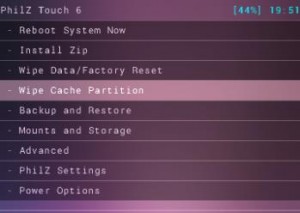
- Navigieren Sie zu 'vorwärts'. Wähle 'Devlik Wipe Cache'.

- Wählen Sie Daten / Werkseinstellungen zurücksetzen.

- Navigieren Sie zu 'Zip von SD-Karte installieren'. Ein anderes Fenster sollte sich vor Ihnen öffnen.

- 'Wähle Zip von SD-Karte' aus Optionen.

- Wählen Sie die Datei CM11.zip aus und bestätigen Sie die Installation im nächsten Bildschirm.
- Wenn die Installation vorbei ist, gehen Sie zurück und dann Flash Google Apps
- Wenn die Installation vorbei ist, wählen Sie +++++ Zurück +++++
- Jetzt wählen Sie Neustart, um das System neu zu starten.

Für: TWRP Benutzer:

- Tippen Sie auf Wischen, und wählen Sie dann Cache, System, Daten.
- Swipe Confirmation Slider.
- Gehen Sie zum Hauptmenü. Tippen Sie auf die Schaltfläche Installieren.
- Suchen Sie CM11.zip und Google Apps. Swipe Slider installieren.
- Wann ist die Installation vorbei, werden Sie zum Reboot System Now befördert
- Wählen Sie Neustart und das System wird neu gestartet
Fehlerbehebung: Signatur-Bestätigungsfehler beheben:
- Öffnen Sie die Wiederherstellung.
- Gehen Sie zu installieren Zip von Sdcard

- Gehen Sie zum Umschalten der Signaturprüfung und drücken Sie dann die Taste Power, um zu sehen, ob es deaktiviert ist. Wenn nicht, deaktiviere es und installiere den Zip.

Nach dem erfolgreichen Neustart Ihres Samsung Galaxy Y S6310 sollte Android 4.4.2 CM11 Kit-Kat ausgeführt werden. Warten Sie nach dem ersten Durchlauf etwa 5 Minuten und gehen Sie dann zu Einstellungen> Info und überprüfen Sie.
Hast du ein Samsung Galaxy Y S6310 läuft Android 4.4.2 CM11 Kit-Kat?
Teilen Sie Ihre Erfahrungen im Kommentarbereich unten.
JR






